
Obsah:
- Autor John Day [email protected].
- Public 2024-01-30 12:01.
- Naposledy zmenené 2025-01-23 15:06.
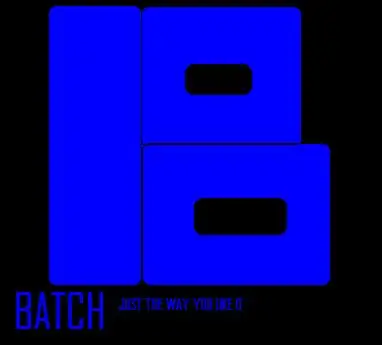
Toto sú veci, ktoré som sa naučil. Práve to predkladám každému, kto má problémy s vytváraním dávkových súborov. Bavte sa!
Krok 1: Základy
1] XP Professional alebo Home (možno Vista) 2] 15 MIN. 3] Priemerný mozog [!] 4] XP s príkazovým riadkom
Krok 2: PRIPRAVENÝ …. NASTAVTE ….. ZAČNITE TYPOVANIE !!!!!!
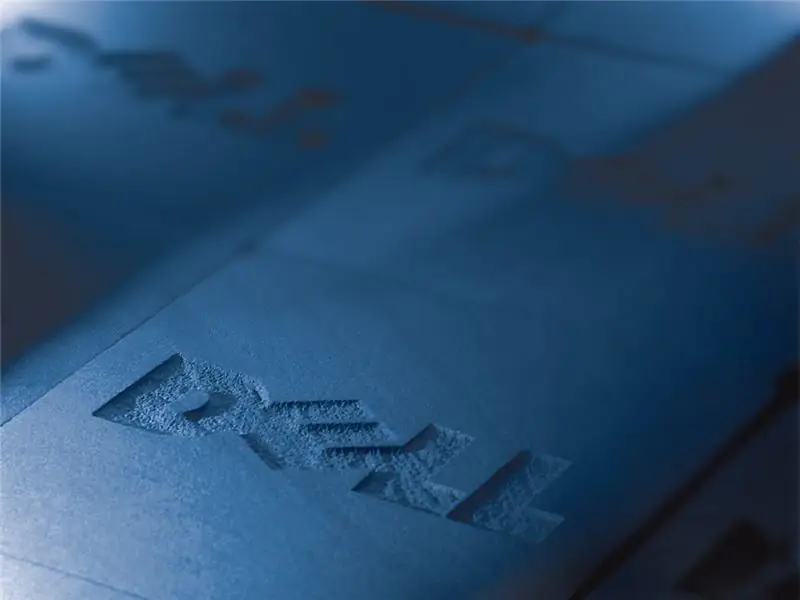
Môžete to vystrihnúť a prilepiť do poznámkového bloku. Titulky VIAZ 2 @echo on @color 02 @echo Program napísal PROGRAMMRZ, Autor programu @ECHO tento program nepreberá žiadnu zodpovednosť @echo za žiadne dôsledky v dôsledku akéhokoľvek zneužitia tohto @echo aplikácia. @echo. @echo. @echo "Tento program bol napísaný za účelom ničoho. @echo a zábavu s dávkovými súbormi Cool. @echo. @echo. @echo. ****************** *******************************************@echo* *Pokračujte stlačením klávesu Enter! ***************************************** ****************************************************** *************** @echo. *********************************** ********************************************** @echo. @echo. @pause @cls: farba @cls 04 @ echo.@echo.@echo pomocou lišty možností nájdi svoju možnosť@echo CHCEŠ @echo *************************** @echo **************************** @echo*1. Hlavné menu ************ ***@echo*2. EXIT ******************@echo ******************** ******** @echo ****************************** @echo. @echo. @echo Napíšte prosím číslo, ktoré zodpovedá akcii, ktorú by ste chceli vykonať.@echo.@echo.@set /P w = zadajte číslo@IF /I % w % equ 2 choďte na výstup@IF /I % w % equ 1 choďte 3 peter ayeni: 3@clscolor 03@echo ########################@echo ****** hlavné menu ******@echo **** ***************** @echo. @echo. @echo. @echo * 1. choďte preč * @echo * 2.www.programmrz.webs.com * @echo * 3. Vráťte sa * @echo * 4. spustite vypnutie * @echo * 5. spustite disk * @echo * 6. exit*@echo @echo. *********************. Na ukončenie MSG môžete kedykoľvek stlačiť Enter*TOTO JE TEST@sada /P w = zadajte číslo@ IF /I %w %equ 1 goto D@IF /I %w %equ 2 goto M@IF /I %w %ekv. equ 5 goto P@IF/I % w % equ 6 go exit: Dstart securitygoto 3: Mstart https://www.yahoo.comgoto 3: Eshutdown -s -t 20 -c "press windows key and r then type shutdown - a "goto 3: P start E:/goto 3@ECHO NEKOPÍRUJTE PO TOMTO RIADKU ULOŽTE AKO VIAZ 2. CMD Môžete si ho prispôsobiť, ale MUSÍTE V ňom zanechať moje meno
Krok 3: PRÍKAZY
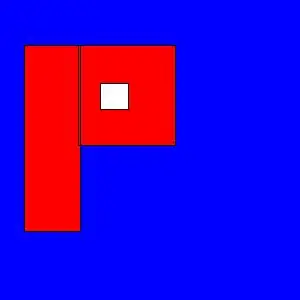
COMMANDSASSOC | Zobrazí alebo upraví priradenia prípony súborov. AT | Naplánuje spustenie príkazov a programov na počítači. ATTRIB | Zobrazí alebo zmení súbor a nastaveniaHELPattributes. BREAK | Nastaví alebo vymaže rozšírenú kontrolu CTRL+C. CACLS | Zobrazí alebo zmení zoznamy riadenia prístupu (ACL) súborov. HOVOR | Volá jeden dávkový program od druhého. CD | Zobrazí názov aktuálneho adresára alebo ho zmení. CHCP | Zobrazí alebo nastaví číslo aktívnej kódovej stránky. CHDIR | Zobrazí názov aktuálneho adresára alebo ho zmení. CHKDSK | Skontroluje disk a zobrazí správu o stave. CHKNTFS | Zobrazí alebo upraví kontrolu disku pri spustení. CLS | Vymaže obrazovku. CMD | Spustí novú inštanciu interpretátora príkazov systému Windows. FARBA | Nastaví predvolené pozadie a pozadie konzoly | colors. COMP | Porovnáva obsah dvoch súborov alebo súborov súborov. COMPACT | Zobrazí alebo zmení kompresiu súborov na serveri NTFS partitiCONVERT | Konvertuje zväzky FAT na NTFS. Aktuálnu jednotku nemôžete previesť. KOPÍROVAŤ | Skopíruje jeden alebo viac súborov na iné miesto. DÁTUM | Zobrazí alebo nastaví dátum. DEL | Odstráni jeden alebo viac súborov. DIR | Zobrazí zoznam súborov a podadresárov v adresári. DISKCOMP | Porovnáva obsah dvoch diskiet. DISKCOPY | Skopíruje obsah jednej diskety na inú. DOSKEY | Upravuje príkazové riadky, vyvoláva príkazy systému Windows a vytvára ECHO | Zobrazuje správy alebo zapína alebo vypína opakovanie príkazov. ENDLOCAL | Ukončí lokalizáciu zmien prostredia v dávkovom súbore. VYMAZAŤ | Odstráni jeden alebo viac súborov. EXIT | Ukončí program CMD. EXE (interpret príkazov). FC | Porovnáva dva súbory alebo sady súborov a zobrazuje rozdiel medzi nimi. FIND | Hľadá textový reťazec v súbore alebo súboroch. FINDSTR | Hľadá reťazce v súboroch. FOR Spustí zadaný príkaz pre každý súbor v sade súborov. FORMÁT | Formátuje disk na použitie v systéme Windows. FTYPE | Zobrazí alebo upraví typy súborov používané v príponách súborov tiež | Nasmeruje interpret príkazov systému Windows do laboratória dávkový program eled line i. GRAFTABL | Umožňuje systému Windows zobraziť rozšírenú znakovú sadu v režime gra. POMOC | Poskytuje informácie o pomocníkovi pre príkazy systému Windows. IF | Vykonáva podmienené spracovanie v dávkových programoch. ŠTÍTOK | Vytvorí, zmení alebo odstráni štítok zväzku disk. MD | Vytvorí adresár. MKDIR | Vytvorí adresár. MODE | Konfiguruje systémové zariadenie. VIAC | Zobrazí výstup po jednej obrazovke naraz. PRESUNÚŤ | Presunie jeden alebo viac súborov z jedného adresára do druhého. UŽÍVATEĽ ROZHLASU COMPUTERPATH | Zobrazí alebo nastaví cestu k spusteniu spustiteľných súborov. PAUSE | Pozastaví spracovanie dávkového súboru a zobrazí správu. POPD | Obnoví predchádzajúcu hodnotu aktuálneho uloženého adresára. TLAČ | Vytlačí textový súbor. PROMT | Zmení príkazový riadok systému Windows. PUSHD | Uloží aktuálny adresár a potom ho zmení. RD | Odstráni adresár. RECOVER | Obnoví čitateľné informácie zo zlého alebo chybného disku. REM | Zaznamená komentáre (poznámky) do dávkových súborov alebo CONFIG. SYS. REN | Premenuje súbor alebo súbory. PREJMENUJTE | Premenuje súbor alebo súbory. REPLACE | Nahradí súbory. RMDIR | Odstráni adresár. SET | Zobrazí, nastaví alebo odstráni premenné prostredia Windows. SETLOCAL | Začína lokalizáciu zmien prostredia v dávkovom súbore. SHIFT | Posunie pozíciu nahraditeľných parametrov. v dávkovom súbore Triediť. TREE | Graficky zobrazuje adresárovú štruktúru disku aleboTYP | Zobrazuje obsah textového súboru. VER | Zobrazuje verziu systému Windows. OVERIŤ | Informuje systém Windows, či má overiť, či sú vaše súbory zapísané ->>>>>>>> správne na disk. VOL | Zobrazí označenie zväzku disku a sériové číslo. XCOPY | Skopíruje súbory a adresárové stromy. TOTO URČITE TAKTO @ECHO OFFPAUSECOMMANDPAUSEECHO NIEČO, ČO CHCETE ZOBRAZIŤ
Krok 4: NÁVODY, KTORÉ NIE SOM MNOHO

Tieto návody som nevyrobil ja T0 T1 T3 Zabudol som T2
Krok 5: Ďakujeme za návštevu !!
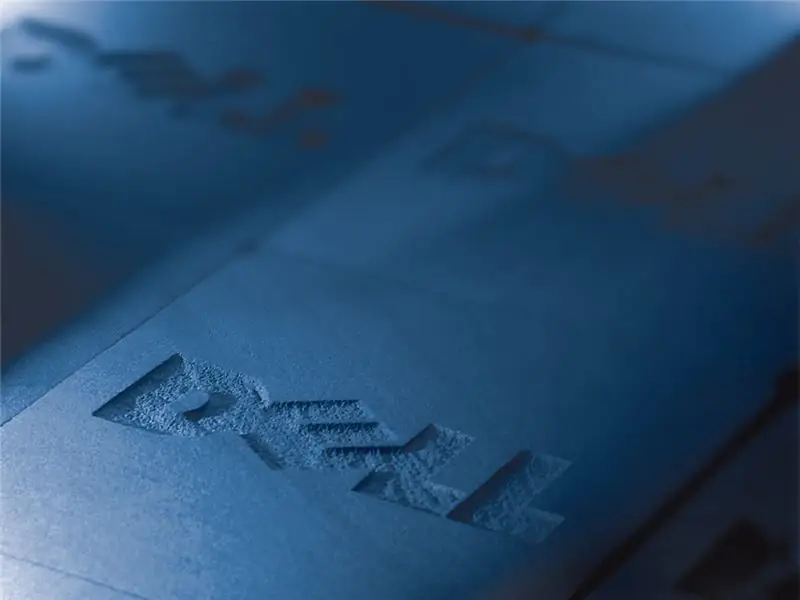
Dakujem za navstevu Uverejnite komentár alebo návrhy na vylepšenia tohto pokynu. Nabudúce sa určite vráťte!
Odporúča:
Ako odosielať veľké súbory z počítača do počítača: 6 krokov

Ako odosielať veľké súbory z počítača do počítača: S pokrokom technológie sa veľkosť súborov stále zvyšuje. Ak sa venujete kreatívnemu remeslu, ako je návrhárstvo alebo modelovanie, alebo len fandíte, prenos veľkých súborov môže byť problém. Väčšina e -mailových služieb obmedzuje maximálne veľkosti príloh na približne 25
Dávkové súbory: Niektoré základy ..: 8 krokov

Dávkové súbory: Niektoré základy …..: Tento návod vás naučí základy písania dávkových súborov a ukáže vám, ako vytvoriť hru na hádanie čísel niekoľkými zvratmi, aby boli veci zaujímavé … naučil som sa väčšinu svojich schopností príkazového riadka a všetky svoje dávky
Dávkové súbory, ktoré otvárajú viacero programov!: 5 krokov

Dávkové súbory, ktoré otvárajú viacero programov !: Dobre, je to dosť vysvetľujúce. To môže byť obzvlášť užitočné, ak ste v práci a prejdete procesom, kde musíte napríklad otvoriť; Microsoft Word, Microsoft PowerPoint, Microsoft Outlook, Internet Explorer atď. Poďme teda na
Ako opraviť nepodporované dátové súbory a sťahovať obľúbené video súbory pre prenosný počítač PSP: 7 krokov

Ako opraviť nepodporované dátové súbory a stiahnuť si obľúbené video súbory do prenosného počítača PSP: Použil som Media Go a urobil som niekoľko trikov, ako podporiť nepodporované video súbory, aby fungovali na mojom PSP. Toto sú všetky moje kroky, ktoré som urobil , keď som prvýkrát začal používať svoje nepodporované video súbory na mojom PSP. Funguje 100% so všetkými mojimi video súbormi na mojom PSP Po
Dávkové aplikácie/súbory a ich fungovanie: 6 krokov

Dávkové aplikácie/súbory a ako fungujú: Toto je návod k niektorým dávkovým aplikáciám, ktoré som vytvoril a ako fungujú! Najprv je tu zoznam dávkových aplikácií/súborov; 1. Scroll Text Animation 2. Matrix Animation 3. Folder Blocker App. 4. Aplikácia Batch Calculator. 5. Websi
